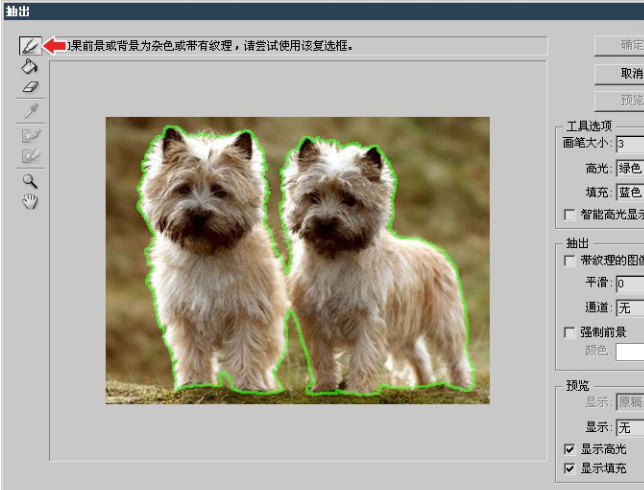ps人物抠图留背景的步骤
2019-09-30 14:04有时候我们在使用ps抠图时需要将图片中的人物给抠掉,但抠掉后的空白部分很不好看,此时还要将空白区域的背景给保留或修补还原。那么,ps人物抠图留背景的操作是怎样的呢?下面就由稿定设计网站小编来给大伙做个简单的介绍。
打开稿定设计网站开发的在线ps工具,点击【文件】-【打开】,选择并打开我们所要抠的图片,如下图所示:
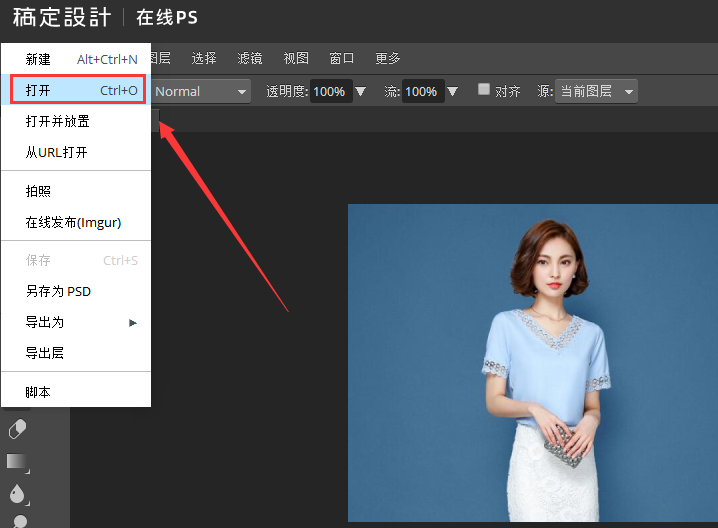
使用ps界面左边的魔棒工具建立选区,把背景给框起来。在建立选区时,如要增加选区可按住Shift键并单击鼠标;如需减少选区时可按住Alt键并单击鼠标。以下是将人像以外的选区给建立起来的效果:
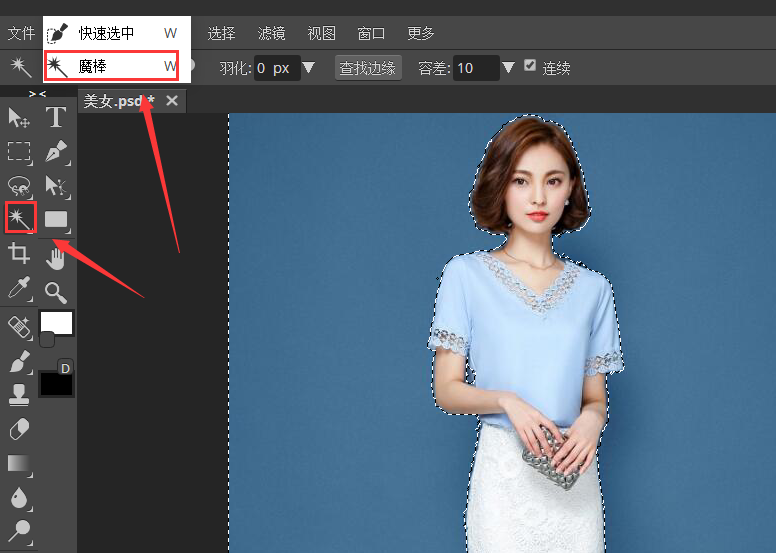
选区建好后,按快捷键Shift+Ctrl+I进行反选,把人物主体给圈起来,如下图所示。

点击删除键Delete,把人物给抠掉,就看到抠掉后的图片留下一大片的空白区域,此时怎么才能做到ps人物抠图留背景呢?
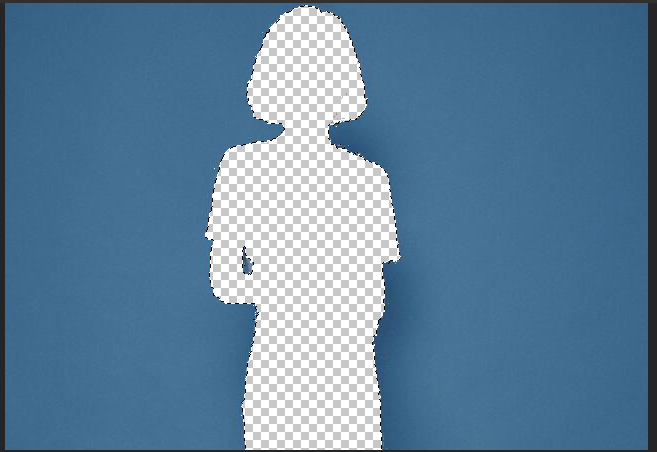
点击ps界面左边的克隆工具,然后按住Alt键,用鼠标左键在背景处单击一下,这样定好一个要克隆的对像点,如下图所示:
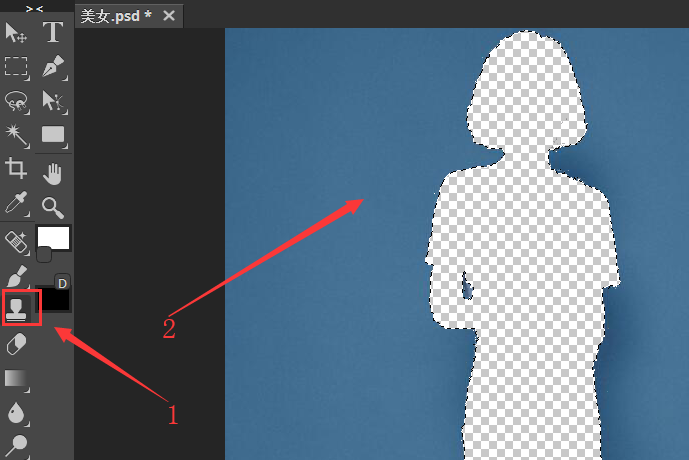
然后就将鼠标移动到需要照克隆的对象点来还原修补的空白区域上,此时只需不断地在空白处单击鼠标,或者移动拖曳鼠标,即可获得一个很好的克隆图像,以此来还原已经被抠掉的人物背景。

在进行背景图像克隆时,一定要灵活细心,争取将其还原得逼真一些。当克隆完毕后,可按Ctrl+D键取消选区,查看结果。当对结果满意了的话,再点击保存即可。到此,ps人物抠图留背景的操作算是完成了。
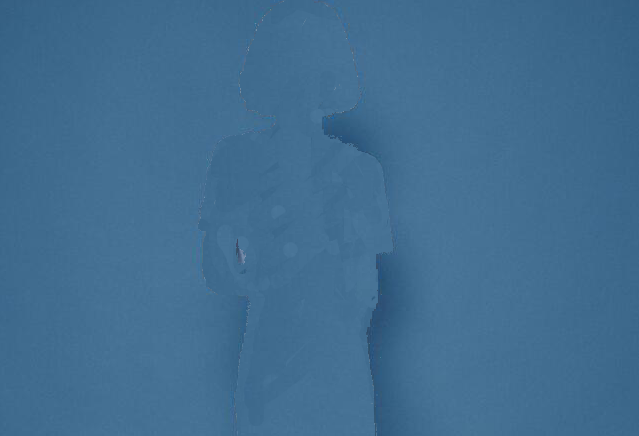
上文虽然为我们很好的阐述了关于ps人物抠图留背景的教程,但其实我们还可以选择更简单便捷的方法来抠图并保留背景,那就是利用稿定设计网站开发的智能抠图工具,几秒钟就能成功抠图并修复背景哟,感兴趣的小伙伴可直接动手试试。
接下来看看